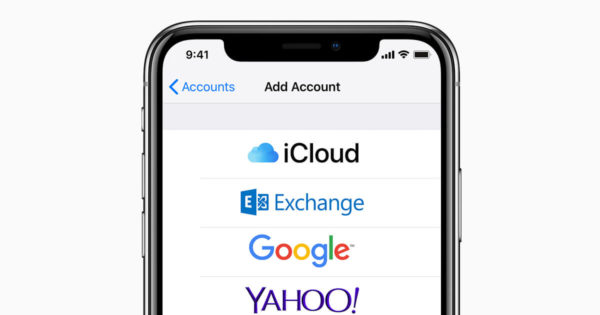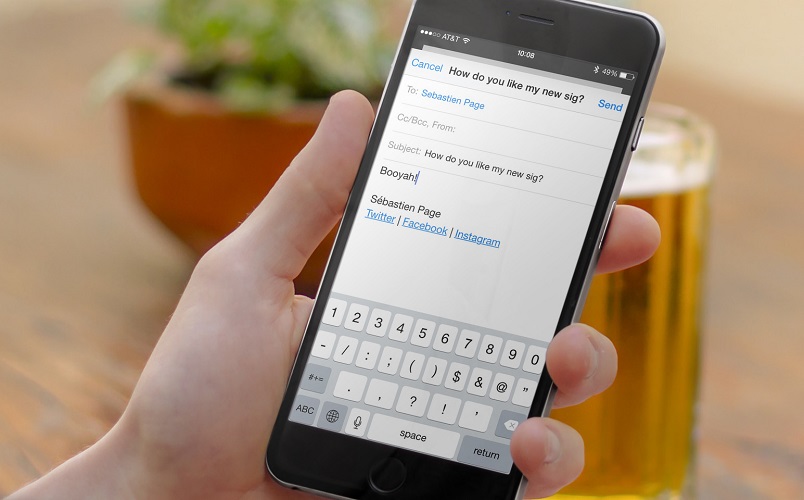Visto che continuate a ricevere tantissimi messaggi di posta elettronica sul vostro melafonino (di cui molto inutili), vorreste trovare una soluzione per poter risolvere tale problema. Noi di ChimeraRevo abbiamo deciso di realizzare una guida in cui vi spieghiamo in maniera molto semplice come bloccare email su iPhone all’interno delle applicazioni più famose.
Come bloccare le email su iPhone tramite Mail
Se usate il client Mail pre-installato da Apple sul suo sistema operativo iOS per gestire le email, allora è possibile bloccare i messaggi indesiderati in maniera molto semplice sfruttando Posta Indesiderata.
Scopriamo insieme i passaggi da seguire:
- Afferrate il vostro iPhone, avviate l’app Mail e dopodiché tappate sull’email ricevuta che intendete bloccare.
- Una volta aperto il messaggio, vi basta pigiare sulla bandiera presente in alto a destra e da qui scegliere l’opzione Sposta in Indesiderata dal menu che compare.
Nel caso in cui aveste ricevuto un’e-mail proveniente da una mailing list, allora potrete sfruttare una feature offerta sempre da Mail. Una volta aperto il messaggio in questione, dovrebbe comparire un banner contenente un avviso di appartenenza a una mailing list. Potete provare a disattivarla pigiando su Rimuovi indirizzo e confermando tappando sull’apposito pulsante.
In caso di ripensamenti, è possibile ripristinare il messaggio spostato nella cartella di Posta indesiderata in maniera molto semplice richiamando il menu laterale attraverso uno swipe dal bordo sinistro verso quello destro, scegliere poi Indesiderata e individuando il messaggio in questione. Dopodiché, tappate sulla bandiera in alto e scegliete Segna come non indesiderato.
Come bloccare le email su iPhone tramite iCloud Mail
Per bloccare un messaggio di posta elettronica attraverso iCloud Mail, allora vi basta usare un semplice browser e collegarvi al sito Web della piattaforma. Dopo aver effettuato il login con il vostro ID Apple, premete sulla freccetta rivolta verso destra presente a sinistra sotto la voce iCloud Mail e dopodiché premete sull’ingranaggio collocato in basso a sinistra.
Da qui, scegliete Regole… e successivamente cliccate su Aggiungi una regola…. Attraverso il menu a tendina di Proviene da, specificate l’indirizzo e-mail da bloccare nel campo di testo e selezionate poi la voce Sposta nel cestino oppure Sposta nel cestino e segna come letto tramite il menu a tendina posto poco sotto. In conclusione, pigiate su Salva per attivare la nuova regola.
In caso di ripensamenti, potete eliminare la regola pigiando sulla i in sua corrispondenza e scegliendo Elimina.
Come bloccare le email su iPhone tramite Gmail
Se gestite la posta elettronica usando Gmail, è possibile bloccare i messaggi ricevuti in maniera molto semplice.
Scopriamo insieme gli step da seguire:
- Avviate l’app di Gmail sul vostro iPhone e dopodiché tappate sul messaggio indesiderato.
- Fatto ciò, premete sui 3 puntini orizzontali presenti in alto a destra (quelli presenti accanto alla freccetta) e scegliete Blocca nome utente dal menu che compare. Da questo momento in poi, tutti i messaggi ricevuti dalla persona verranno automaticamente spostati nella cartella Spam.
Se, invece, volete bloccare un messaggio proveniente da una newsletter, aprite l’email in questione e cercate il link Annulla iscrizione che solitamente si trova alla fine del testo. In alternativa, è possibile impostare dei filtri che consentono di automatizzare lo spostamento dei messaggi direttamente nel Cestino oppure nella cartella Spam. In questo caso, però, è necessario sfruttare la versione Web di Gmail.
- Dunque, aprite Safari o il browser predefinito, collegatevi al sito Websito Web di Gmail e, se necessario, procedete con il login al vostro account Google inserendo le giuste credenziali.
- Fatto ciò pigiate sui 3 trattini in alto a sinistra e individuate la voce Desktop presente accanto a Visualizza Gmail in Cellulare | HTML di base. In alternativa, attivate la modalità desktop attraverso le impostazioni (su Chrome, pigiate sui 3 puntini in alto a destra e scegliete Richiedi sito desktop. Su Safari, premete sul quadrato con una freccetta rivolta verso l’alto e scegliete l’opzione Richiedi sito desktop tramite le icone grigie. Su Firefox, invece, tappate sui 3 puntini in alto a destra e scegliete Richiedi versione desktop dal menu mostrato).
- Una volta attivata correttamente la modalità desktop, pigiate sull’icona ingranaggio collocata in alto a destra e scegliete Impostazioni dal menu che compare.
- Nel passaggio successivo, tappate sulla scheda Filtri e indirizzi bloccati e dopodiché scegliete la dicitura Crea un nuovo filtro.
- Attraverso la schermata che compare, compilate il campo di Da inserendo e-mail dell’utente di cui volete bloccare i messaggi di posta elettronica e dopodiché regolate le varie impostazioni in base alle vostre esigenze.
- Infine, confermate la creazione del nuovo filtro premendo su Crea filtro.
In caso di ripensamenti, accedete sempre alla sezione Filtri e indirizzi bloccati come indicato poco fa e premete sulla voce elimina presente in corrispondenza del filtro. In alternativa, scegliete modifica se volete cambiare alcune impostazioni. Naturalmente, è possibile fare le stesse operazioni anche da computer.
Come bloccare le email su iPhone tramite Outlook
Per quanto riguarda Outlook, se utilizzate il client e-mail di Microsoft, potete spostare un messaggio nella posta indesiderata in maniera molto semplice.
Vediamo insieme i passaggi da seguire:
- Dal vostro iPhone, avviate l’app di Outlook e dopodiché pigiate sulla cartella Posta in arrivo tramite il menu laterale (accessibile effettuando uno swipe dal bordo sinistro verso quello destro).
- A questo punto, tappate sul messaggio in questione e scegliete Sposta della Posta indesiderata attraverso il menu che compare dopo aver premuto sui 3 puntini orizzontali in alto a destra.
Per quanto concerne il blocco vero e proprio, purtroppo l’applicazione non dispone di una funzionalità integrata, quindi sarà necessario agire dalla versione desktop del sito Web del servizio.
Vediamo come fare:
- Aprite Safari o il browser che utilizzate per navigare su Internet e dopodiché collegatevi al portale Internet di Outlook.com.
- Fatto ciò, attivate la modalità desktop seguendo le indicazioni fornite nelle scorse righe a seconda dell’app di navigazione utilizzata.
- Adesso, pigiate sui 3 trattini in alto a sinistra, scegliete Posta indesiderata (sotto la sezione Cartelle) e dopodiché pigiate su uno dei messaggi di posta elettronica ricevuti dal mittente indesiderato.
- A questo punto, premete sui 3 puntini orizzontali (presenti in corrispondenza del nome e dell’indirizzo e-mail dell’utente in questione) e scegliete Blocca nome utente dal menu che compare. Confermate la vostra volontà scegliendo OK.
Da questo momento in poi, tutte le email provenienti dalla stessa persona verranno automaticamente spostate in posta indesiderata.
Come bloccare le notifiche delle email su iPhone
Se il vostro intendo è quello di bloccare esclusivamente le notifiche provenienti ad ogni ricezione di nuove e-mail, allora bisogna operare attraverso le Impostazioni di iOS. Si tratta di un’operazione molto utile, ad esempio, se state lavorando e non volete essere disturbati.
Detto ciò, scopriamo insieme come procedere:
- Premete sull’ingranaggio per accedere alle Impostazioni e dopodiché scegliete Notifiche.
- A questo punto, individuate l’applicazione che usate per gestire la posta elettronica (es. Mail, Gmail o Outlook) e tappateci su.
- Nella nuova finestra che compare, portate su OFF l’interruttore presente corrispondenza di Consenti notifiche. In alternativa, potete scegliere di disattivare soltanto i suoni o il badge oppure entrambi o ancora di non mostrare l’avviso nella schermata di blocco (Blocco Schermo), nel centro notifiche e/o il banner nella parte superiore dello schermo del vostro iPhone.
Come metodo alternativo, potete sfruttare anche la funzione Non disturbare, accessibile sempre dalle Impostazioni di iOS. In questo caso, attivate l’opzione Programmato pigiando sull’apposito interruttore e dopodiché impostate l’ora di inizio e quella di fine. Ricordate, però, che l’attivazione di tale funzionalità sarà valida anche per le chiamate e le altre notifiche provenienti dalle varie applicazioni.
Dubbi o problemi? Ti aiutiamo
Se vuoi rimanere sempre aggiornato, iscriviti al nostro canale Telegram e seguici su Instagram. Se vuoi ricevere supporto per qualsiasi dubbio o problema, iscriviti alla nostra community Facebook.